
私は自宅でのブログ記事編集、あるいはちょっとした持ち帰り仕事を行う際に、Microsoftのオフィスソフトの代替として、LibreOfficeを使用しています。例えば、表計算の場合にはExcel互換として多くの機能を使用できる便利なソフトなのですが、Excelと比べるとやや処理が重いように感じます。
その反面、LibreOfficeをバージョン 5.4から6.0に更新し、あらためてじっくり機能を確認してみると、ツールバーの構成・機能が直感的にわかり易く、また、カスタマイズ項目も豊富であり、会社で使用のExcel 2010のツールバーに慣れずにいる私には、使い易いものです。
今回は、このLibreOffice バージョン 6.0の表計算に限定した使用感などの報告です。
関連記事
LibreOffice vs OpneOffice,Excel代替フリーソフト 使い易さ比較
LibreOfficeをバージョン 6.0に更新
今回、2台のWindows 10 PCにLibreOffice 6.0を導入しましたが、1台は新規インストール、もう1台は5.4から更新です。
PCのスペックは大差ない(CPUはCeleron N3450とAtom Z8350)のですが、新規インストールはサクサクとインストールできた一方、更新インストールは旧ファイルの削除などの関係か、新規インストールよりも時間がかかるものでした(ファイルダウンロード後に20分程度と記憶)。
▼バージョン 6となり、ロゴ・デザインがカラフルに
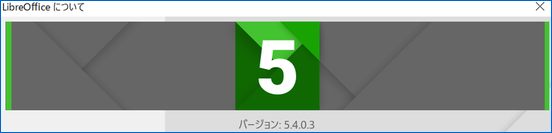
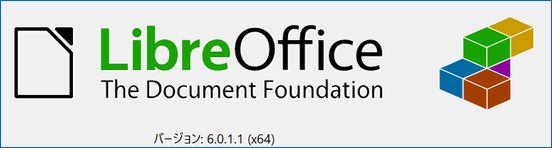
▼Windowsの「アプリと機能」上でのファイル容量は576MB
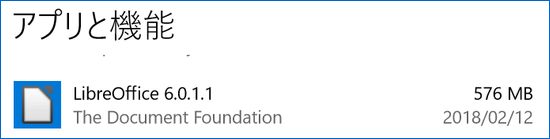
▼一方、強力なアンイストールアプリであるIObit Uninstallerの情報では1.06GB。この相違の理由は未確認ですが、強力なアンイストールアプリの情報であるため、関連ファイルも含めた全体の容量となるのでしょうか。
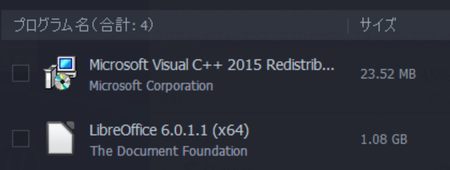
関連記事
IObit Uninstaller、Windowsのリストにないソフトを削除できる便利なアプリ
▼LibreOfficeの表計算ソフト(Calc)にて軽めのファイルを開いた状態でのメモリ使用量は、バージョン 5.4が65MB(画像上)、バージョン 6.0が78MB(画像下)と誤差の範囲です。
メモリ使用量は全般的に少なく、後半に記載のシステム要件でのメモリは256MBとあることからもメモリ消費量は少ないようです。
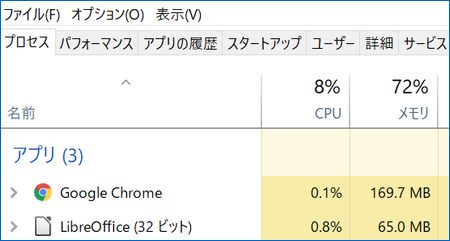

LibreOffice 使用感、使い易い機能の事例
LibreOfficeのなかでも、おそらくは最も多くの方が使用するであろう表計算ソフト(Calc)についての使用感です。全般的には、バージョン 5.xと全く同じと言ってよいほど、レスポンス・操作感ともに変わるものはありません。
▼挙動で気になるのが、LibreOfficeの位置を移動する際のカクカクした動き。これは、CPUがAtomでもCore i7でも多少の程度の差はあれ同じ現象。端末のスペックの影響ではなく、LibreOfficeのプログラム的なものなのでしょう。
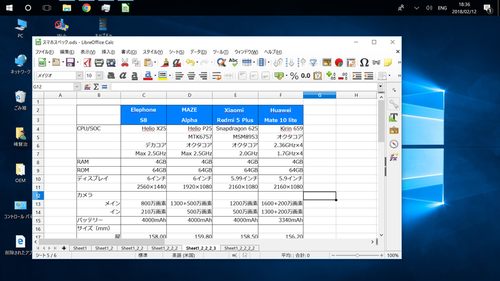
▼参考までに、LibreOfficeのシステム要件のリンク先(公式サイト)です。Windowsのシステム要件は、Pentium Ⅲ以上、メモリ 256MB(512MBを推薦)とかなり低いもの。
▼こちらは、LibreOffice 6.0の追加機能を網羅しているリリースノート。表計算での追加機能のうち、一般的なユーザーが使いそうな機能としては、「保護しているタブに、保護マークが付与されること」「テキスト関連の関数としてREPLACEB 他の追加」があります。
▼LibreOffice 6.0 表計算でのツールバー。5.xと比較しましたが変更はないようです。

さて、前置きが長くなりましたが、表計算の使用感です。レスポンス・操作性に5.xとの相違を感じないのですが、6.0単体でのExcel 2010との比較では、全般的にはさすがに有料のExcel 2010のレスポンスがかなり優位。
LibreOfficeのCalcも5.xよりは、コピペ、入力済データのスクロール、枠線処理などの挙動のレスポンス向上しているようにも感じるのですが、Excelのレスポンスには劣ります。
逆に、Excelと遜色ない、私が使いづらさを感じるExcel 2010よりも扱い易いと感じる事項は以下です。冒頭に記載のとおり、メニュー・ツールバー、あるいは各種ウィザードが直感的にわかり易いものになっており、Exceel 2003を使ったことがある方は感覚的に操作することができるでしょう。
ピボットテーブルがわかりやすい
▼ピボットテーブルのレイアウト。縦に長いため、切り貼りし横向きに掲載しています。

ご存知のとおりExcel 2010ではExcel 2003までと異なり、データ範囲の設定などが異なるメニューに散らばっており、その編集になれずにいます。
その点、CalcのピボットテーブルはExcel 2003と同様に設定項目がコンパクトにまとまっており、私には扱いやすいものです。また、ピボットテーブルのレスポンスはExcelと同等でよい感じ。
豊富なツールバーのカスタマイズ機能
ツールバーのカスタマイズの機能はかなり豊富であり、自由に変更することができます。
▼メニューの項目の多数ありオフィスでの使用なら、作業の効率化に貢献しそうです。
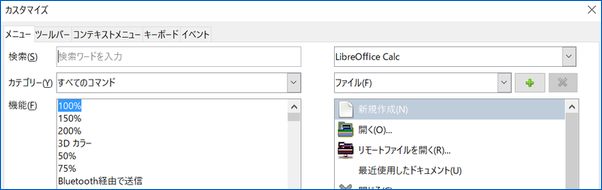
▼Fnキー、PageUp / downのショートカットも、用意された任意のコマンドに変更できます。
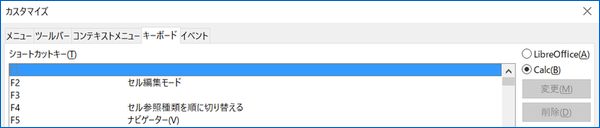
▼面白いところでは「ファイル」「ウィザード」のなかに「議事録」や「ユーロ通貨換算」もあります。「議事録」のウィザードは英語仕様でしたが、先のツールバーのカスタマイズも含めて、もし私の職場でLibireOfficeを使用していたなら、そのカスタマイズに夢中になりそうです。

まとめ
LibreOfficeの表計算(Calc)の使用感・機能の一部を確認しましたが、レスポンス自体はExcelにやや劣るものの、Excel 2003までのバージョンと大きく変わらない直感的に操作できる項目が多く、カスタマイズ可能な項目もかなり豊富です。
私のLibreOfficeの使用状況は、ブログ記事に掲載用の簡単な表作成なのですが、それのみの使用に留めるのはもったいないと思わざるを得ないほどです。



コメント